[해결 된] 안드로이드 복구 모드가 작동하지 않습니다
"Android에서 열지 않는 복구 모드를 수정하는 방법장치? 내 Sansung Galaxy S7이 뿌리를 내리고 있으며 부트 로더가 잠금 해제되어 있으며 이전에 사용자 지정 복구를 수행했지만 지금은 그 일을 시작하지 않으므로 검정색 배경에 "No command"오류가 계속 발생합니다. "
최근 많은 Android 사용자가장치를 재설정하려고 시도 할 때 복구 모드가 명령 오류가 발생하지 않습니다. 일반적으로 Android 복구 모드로 액세스하려면 기기를 끄고 몇 초 동안 기다린 다음 하드웨어 버튼을 동시에 눌러야합니다. 그 후에 복구 메뉴가 표시되어야합니다. 그러나 작동하지 않는 경우 아래에서 타사 도구를 사용하거나 사용하지 않고 Android 복구 모드를 작동하지 않는 오류를 해결할 수있는 방법을 제시하는 지침을 따르십시오.
- 방법 1. 안드로이드 복구 모드가 키 조합으로 작동하지 않는 문제 수정
- Way 2. 안드로이드를 1-Click으로 해결하자. 안드로이드 용 ReiBoot를 사용하여 복구 모드로 부팅 / "No Command Error"
방법 1. 안드로이드 복구 모드가 키 조합에 의해 작동하지 않는 문제 수정
이 방법은 일반적입니다. 시장에는 수많은 Android 휴대 전화가 있으며 다양한 기기가 다양한 창을 가지고 있습니다. 여기서는 하드웨어 버튼을 사용하여 안드로이드 복구 모드에 액세스 할 수 없을 때 자주 사용되는 몇 가지 모바일 브랜드를 나열합니다. 휴대 전화에서 메모리 카드와 SIM 카드를 꺼내서 핸드폰을 기준으로 그 중 하나를 따르십시오. 제조업체가 복구 모드를 명령 오류없이 수정합니다.
옵션 1. 삼성 핸드폰 복구 모드 들어가기
삼성 갤럭시 S9, S8, S7, S6, J2, A8, C8, Note 8, Note 7 등 사용자의 경우 다음을 따르십시오.
- 1. 시작하려면 삼성 장치를 완전히 끄고 홈, 볼륨 높이기 및 전원 버튼을 동시에 길게 누릅니다.
- 몇 초 후, 화면이 검은 색으로 표시되고 파란색 단어가 나타납니다.
- 3. 이제 손가락을 놓고, 당신은 안드로이드 시스템 복구 화면을 입력하려고합니다.

사람들은 또한 읽기 : 복구 모드로 삼성 전화를 부팅하는 상위 2 가지 방법
옵션 2. LG 휴대 전화 복구 모드로 들어갑니다.
LG G6, G5, G4, G3, K10, K8, V20, V10, G Stylo 2 등 사용자의 경우이 정보를 사용하여 Android 시스템 복구가 작동하지 않는 경우 복구하십시오.
- 1. 전원 버튼을 누른 다음 "전원 끄기"를 선택하여 전원을 끄십시오.
- 2. Power 버튼과 Volume 버튼을 동시에 누르십시오.
- 3. 5 초 후에 LG 로고가 표시되면서 키를 놓을 수 있습니다.
- 4. 하드 리셋 메뉴가 나타날 때까지 전원 버튼과 볼륨 버튼을 다시 누릅니다.
- 5. 전원 버튼을 다시 누르고 하드 리셋 변경 사항을 확인하십시오. 이제 LG 복구 모드에 액세스하고 있습니다.

옵션 3. 화웨이 스마트 폰 복구 모드 액세스
Huawei Honor 9 Lite, P10, P9, Mate 10, Nova 2 Plus 등 스마트 폰 고객은 다음 단계를 따라야합니다.
- 1. 전원 버튼을 눌러 전화를 끕니다. 종료 작업이 완료 될 때까지 기다립니다.
- 2. 그 동안 볼륨 업 키를 누르고 있습니다. Huawei 로고가 나타나면 키를 놓습니다.
- 3. 복구 모드 인터페이스가 전화기에 표시되어야합니다. 볼륨 업 및 볼륨 다운 버튼을 사용하여 위아래로 스크롤하고 전원 키를 사용하여 옵션을 선택할 수도 있습니다.

Way 2. 안드로이드를 1-Click으로 해결하자. 안드로이드 용 ReiBoot를 사용하여 복구 모드로 부팅 / "No Command Error"
Android 전원 / 볼륨 버튼이 작동하지 않음복구 모드? 복구 모드로 전환하려고 할 때 Android 복구 모드로 들어가는 데 아무런 오류가 없습니까? Android 용 Tenorshare ReiBoot와 호환되지 않는 Android 복구 모드를 쉽게 해결할 수 있습니다. 화이버를 통해 Android 스마트 폰 (삼성 Galaxy S8, LG G6, 화웨이 P10 / 메이트 10, Song Xperia XZ Premium, Xiaomi Mi 6, HTC U Ultra, Google Pixel 2 등)의 복구 모드를 쉽게 입력하거나 종료 할 수 있습니다. 한 번의 클릭으로 데이터를 손실하지 않습니다.
이제는 PC를 사용하여 복구 모드로 들어가는 방법을 다음과 같이 쉽게 알 수 있습니다.
1 단계.이 소프트웨어를 다운로드하여 설치 한 다음 두 번 클릭하여 PC에서 실행하십시오.
2 단계. Android 기기를 USB 케이블을 통해 PC에 연결하면 Android 용 ReiBoot가이를 감지합니다.
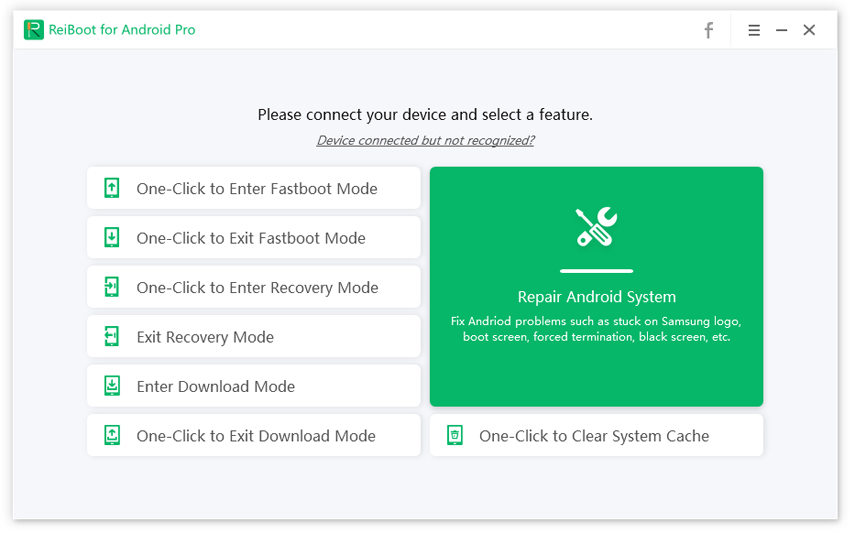
3 단계. Android 기기에서 USB 디버깅을 사용하도록 설정하는 화면의 지시 사항을 따릅니다.

4 단계. 연결이 완료되면 "1 클릭하여 복구 모드로 전환"버튼을 클릭하고 안드로이드 복구 모드에서 명령 오류를 수정하십시오. 그러면 Android 기기가 정상적으로 작동하며이 소프트웨어를 닫을 수 있습니다.

튜토리얼이 위에 제시되었으므로 이제는안드로이드가 복구 모드로 부팅 할 때 안드로이드 시스템 복구를 뿌리 내린 또는 잠긴 안드로이드 휴대폰에서 작동하지 않는 문제를 해결합니다. 안드로이드에 관심이 있다면 Fastboot 모드, 안전 모드 및 부팅과 같은 다른 오류가 발생했습니다. 화면 등

![[해결] Whatsapp 연락처가 Android / iPhone에 표시되지 않음](/images/whatsapp-tips/solved-whatsapp-contactsnot-showing-on-androidiphone.jpg)
![[해결 된] MacBook에서 FaceTime 카메라가 작동하지 않음](/images/os-x/solved-facetime-camera-not-working-on-macbook.jpg)
![[해결] iOS 10 iMessage 효과가 작동하지 않는 문제를 해결하는 방법](/images/iphone-tips/solved-how-to-fix-ios-10-imessage-effects-not-working.jpg)
![[해결 된 문제] FaceTime이 작동하지 않고 연결될 수 없음](/images/iphone-fix/issue-solved-facetime-not-working-stuck-on-connecting.jpg)


![[해결] iPhone에서 작동하지 않는 FaceTime 카메라를 수정하는 방법](/images/fix-iphone/solved-how-to-fix-facetime-camera-not-working-on-iphone.jpg)
![[해결 된 문제] 안드로이드가 안전 모드에서 멈춤](/images/android-data/issue-solved-android-stuck-in-safe-mode.jpg)
![[문제 해결] Android가 부팅 화면에 멈춤](/images/android-data/issue-solved-android-stuck-on-boot-screen.jpg)